首页 > google浏览器自动翻译多语言插件安装与使用技巧
google浏览器自动翻译多语言插件安装与使用技巧
来源:Chrome浏览器官网时间:2025-08-07
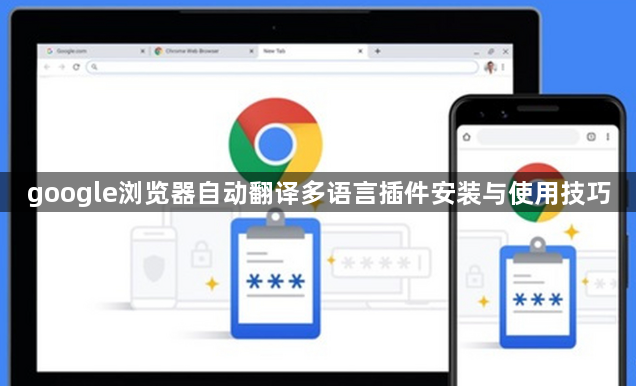
1. 进入扩展程序管理页面:打开谷歌浏览器,点击右上角的三个点图标,选择“更多工具”,然后点击“扩展程序”,或者在地址栏输入`chrome://extensions/`并回车,进入扩展程序管理页面。
2. 搜索翻译插件:在扩展程序管理页面中,点击左上角的“打开Chrome网上应用店”链接,在搜索框中输入“翻译”或“Google翻译”等关键词来搜索相关的翻译插件。按下回车或点击搜索按钮后,会看到一系列与翻译相关的插件。
3. 选择合适的翻译插件:在搜索结果中,可以看到多个翻译插件的选项。一些常用的翻译插件包括“Google 翻译”、“Translate”等。点击希望安装的插件的名称或图标,进入插件的详细页面。
4. 安装翻译插件:在插件的详细页面,查看有关该插件的信息、评价和截图。如果决定安装这个插件,点击页面上的“添加至Chrome”按钮。在点击“添加至Chrome”按钮后,系统会弹出一个确认安装的提示框,点击“添加扩展程序”按钮,插件将开始下载并安装到谷歌浏览器中。
5. 启用翻译插件:安装完成后,会在浏览器右上角看到插件的图标。有些翻译插件可能会在浏览器右上角显示一个小图标,而另一些插件可能会集成在浏览器的地址栏中。点击插件图标,根据提示进行相关设置,如选择目标语言等,即可启用翻译插件。
6. 使用翻译插件进行网页翻译:当访问非母语网页时,插件会自动检测网页语言并显示一个翻译条,点击翻译条上的“翻译”按钮,即可将整个网页翻译成所选择的语言。部分插件还支持双击单词查看翻译、划词翻译等功能,可在插件的设置中进行相关配置和调整。
谷歌浏览器快捷键操作可提升使用效率。本文解析操作技巧,帮助用户快速掌握功能,实现高效浏览体验。
2025-12-13
google浏览器自动更新机制可保持浏览器最新功能和稳定性。本文讲解机制原理及手动更新方法,确保浏览器安全与高效使用。
2025-12-31
Chrome浏览器提供安全沙箱功能,用户可隔离浏览进程防止恶意操作。开启后可有效提升系统和浏览器安全性。
2025-12-09
google浏览器高速下载安装操作简明,本方法解析提供优化流程。用户可加速下载安装,提高效率并保证浏览器稳定可靠运行。
2025-12-15
谷歌浏览器提供Windows与Mac下载差异分析教程,帮助用户了解不同系统的下载安装特点,实现顺利操作。
2026-01-01
谷歌浏览器移动端极速版下载安装速度快,本文结合实际操作经验解析步骤和注意事项,帮助用户快速完成安装并获得流畅浏览体验。
2025-11-28
谷歌浏览器插件权限设置直接影响安全与功能,通过创新操作方法技巧分享可优化管理操作。总结提供实用方法,帮助用户提升插件使用效率。
2025-12-14
Chrome浏览器下载包版本匹配教程解析实用技巧,帮助用户选择正确版本进行下载安装,保证浏览器顺利部署并稳定运行。
2025-12-12
google Chrome浏览器跨系统便携版安装操作简明,本指南提供注意事项与多平台操作技巧。用户可高效完成安装并优化系统兼容性。
2025-11-27
Google Chrome浏览器企业版Mac支持自动化安装。文章分享安装流程、操作技巧及经验,帮助用户高效安全完成浏览器部署。
2025-12-31

